Origin软件中不同横坐标的数据如何绘制在一张图, 实验通常由很多数据组成,但有些数据在横坐标上有不同的数据点,但这些数据必须画在一张图中,从而达到比较的目的。这个经验教你在Origin软件中把一个图片中不同横坐标的数据画出来。
1.打开电脑,安装origin2023软件。其他版本的Origin也可以参考这个经验。如下打开界面。
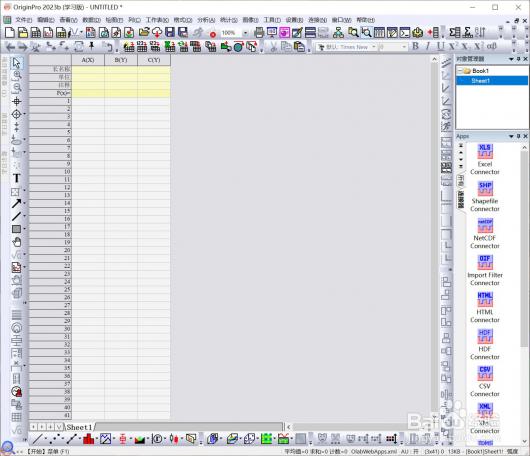
2.导入TXT、CSV等数据或手动输入相关数据。如图,虽然有两组数据,但是两组数据的横坐标点是不一样的。如果直接绘图,软件将默认第一组为横坐标(X ),最后三组为纵坐标(Y)。
所以需要将两组数据设置为XYXY类型,即第一列和第三列为横坐标X,第二列和第四列为纵坐标y。
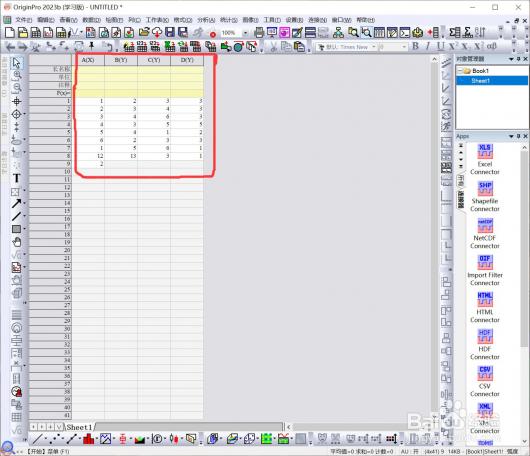
3.如下图所示,拖动鼠标全选或ctrl A,右键选择设置为,XYXY。
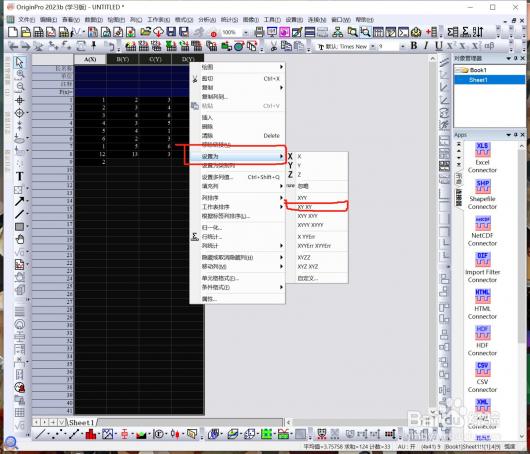
4.如图所示,第一列和第三列被设置为横坐标x,而第二列和第四列仍然是纵坐标y.也就是数据是XYXY。
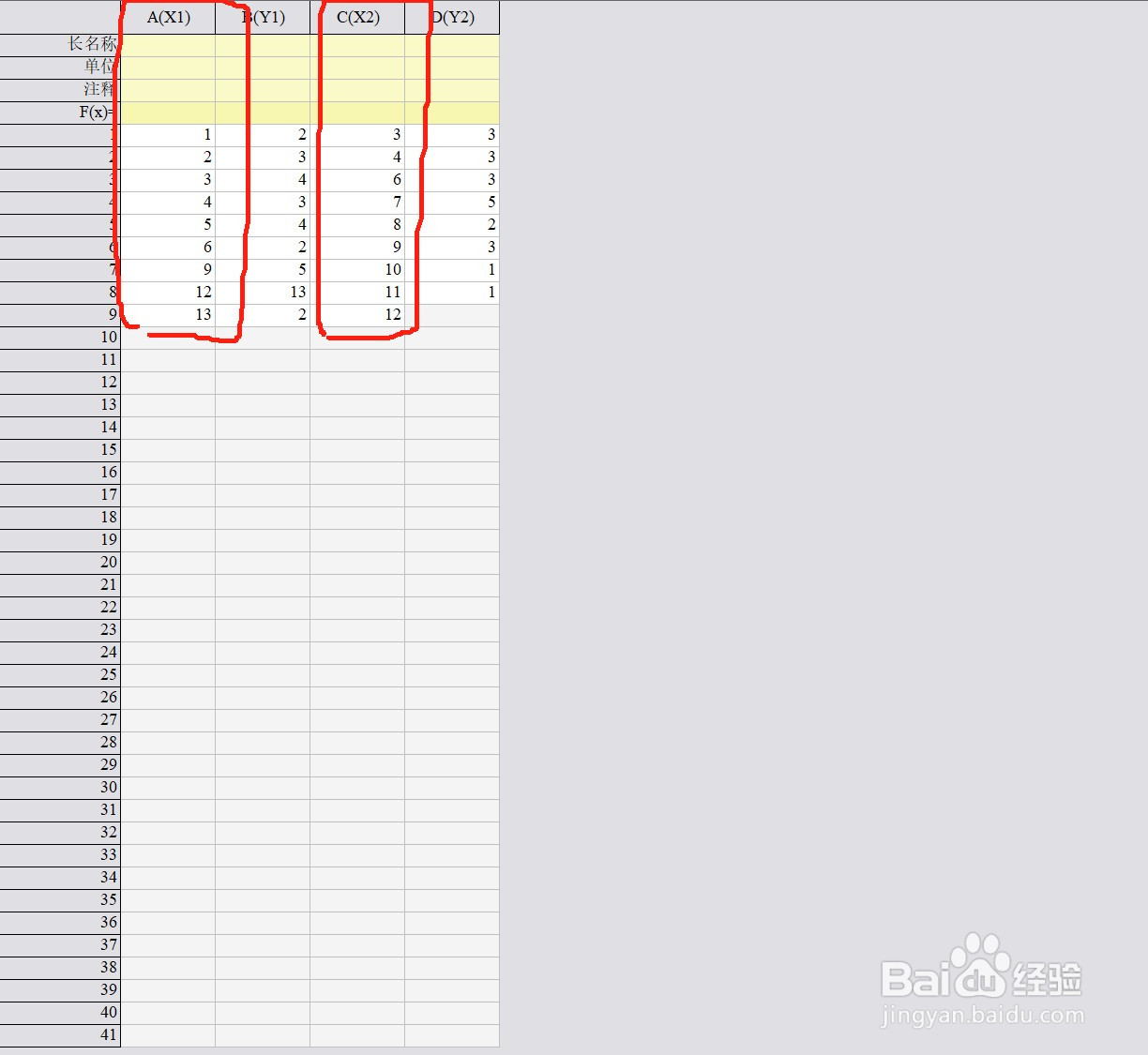
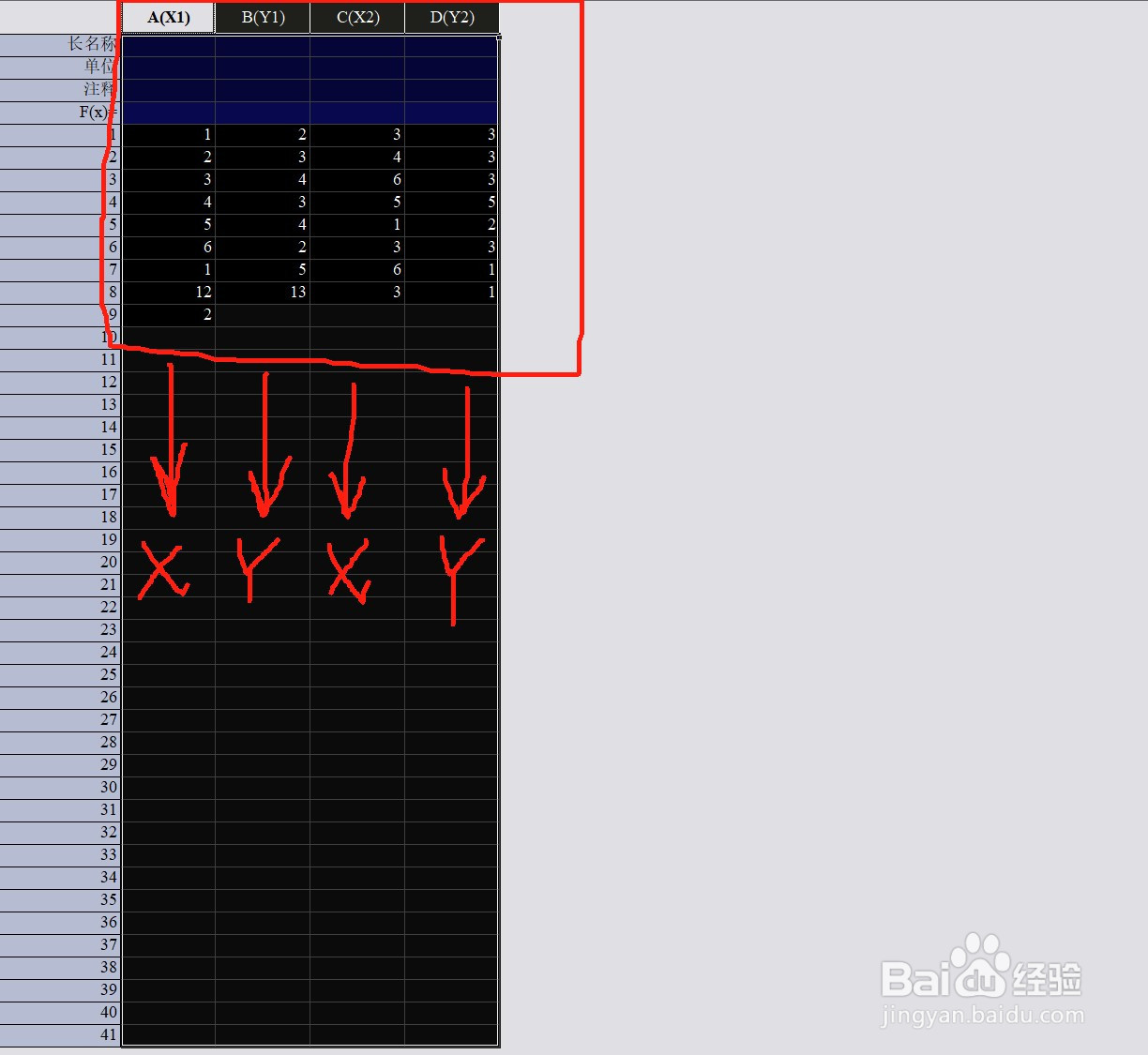
5.下面我们把整个数据画出来。如下图,拖动鼠标全选或ctrl A,右键,绘制,折线图,折线图。

6.如下图,可以看到数据横坐标上的数据点是不一样的,但是都是画在一起的,比较数据方便直观。此外,第一组数据显示在B中,第二组数据显示在D中.
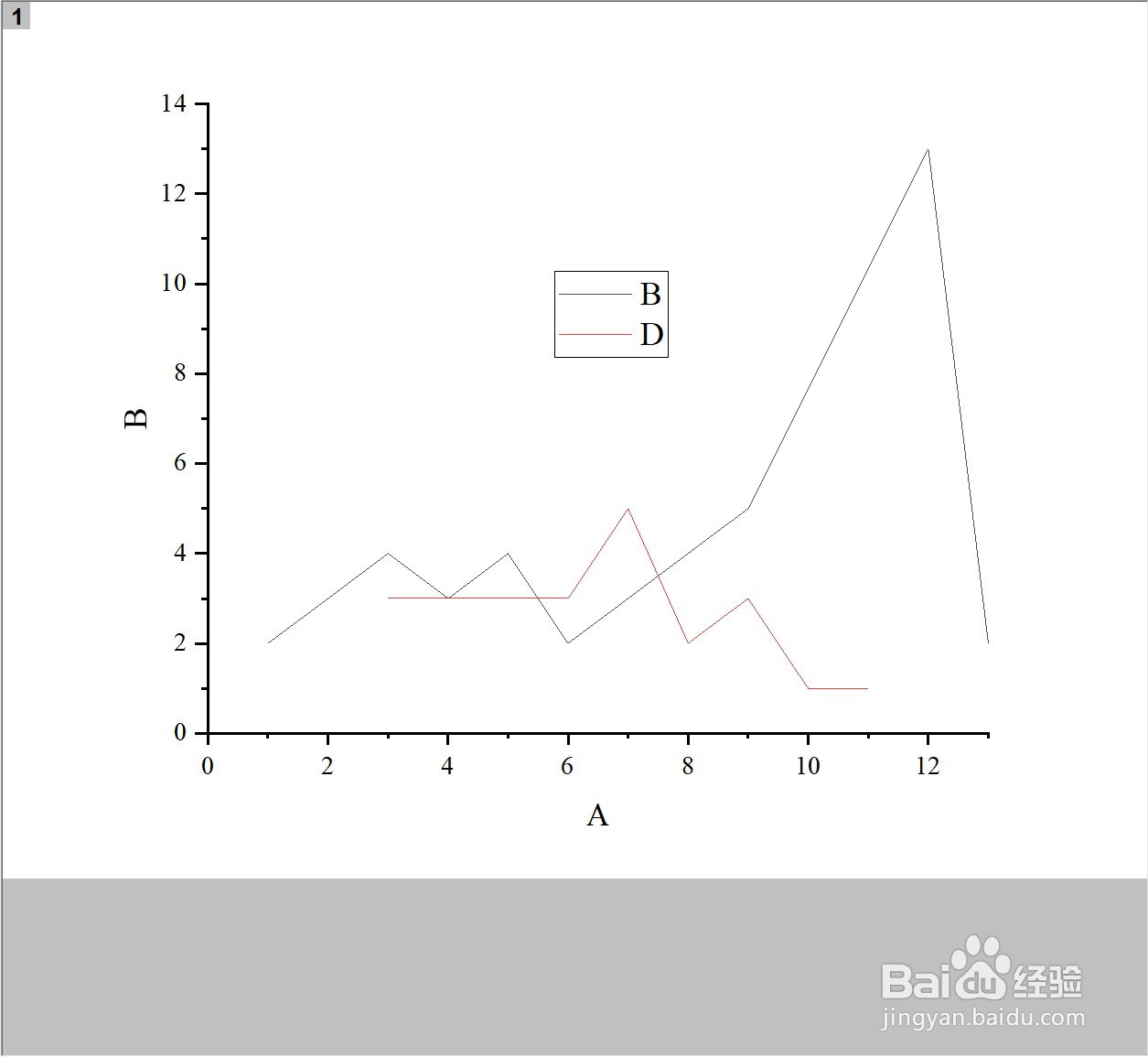
Origin软件中不同横坐标的数据如何绘制在一张图,以上就是本文为您收集整理的Origin软件中不同横坐标的数据如何绘制在一张图最新内容,希望能帮到您!更多相关内容欢迎关注。








